

Az Apple az egyik első saját alkalmazása az iOS rendszerekre, azon belül is az iPhone és iPod touch készülékekre a Keynote Remote nevű távvezérlő program volt, amely WiFi alapon volt képes irányítani a Mac-en futó Keynote prezentációt. A sokáig külön futó, és iPad felületére nem optimalizált kicsiny programot az Apple 2015. januárjában váratlanul megszüntette, és funkcióit a Keynote mobil alkalmazásba ültette át, kibővítve több hasznos képességgel, például az iPad Air és iPad mini kijelzőjére való optimalizálással, valamint a képernyőn való jelzések elhelyezésének lehetőségével.
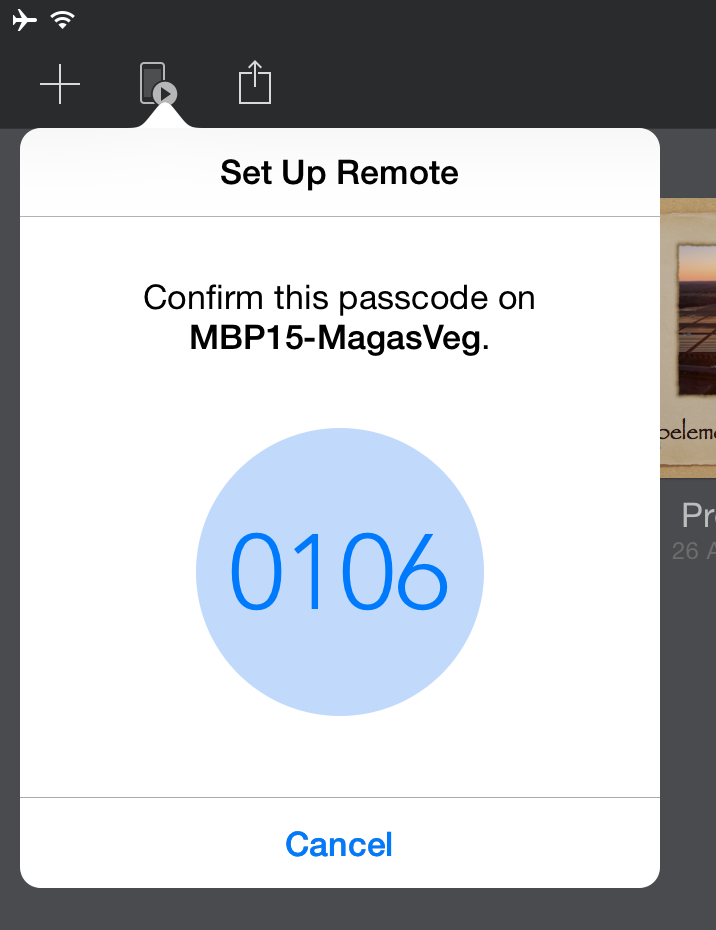 Megjegyzés: Az Apple komoly hangsúlyt fordít a mobil eszközök és a prezentációk viszonyához. Az Apple Watch termék egyik első Apple alkalmazása szintén a Keynote Remote nevű miniprogramocska.
Megjegyzés: Az Apple komoly hangsúlyt fordít a mobil eszközök és a prezentációk viszonyához. Az Apple Watch termék egyik első Apple alkalmazása szintén a Keynote Remote nevű miniprogramocska.
Párosítás és kapcsolat
A Keynote iOS alkalmazás sokféle dolgot tud, amit az macOS alatt futó verzió, és az iCloud révén remekül együttműködik a Mac-es változattal. Ennek köszönhetően akár úgy is tarthatunk meg előadást, hogy az iPad felületén nyitjuk meg azt, amit a Mac-en készítettünk. Ha azonban az előadás összetettebb, több effektust és a mobil rendszeren nem használható funkciókat tartalmaz, akkor logikus, hogy a Mac-ről tartjuk meg az előadást. Ha a Mac nincsen kézközelben, ideális lehet egy iOS eszközről vezérelni az előadásunkat, illetve igény szerint akár a feljegyzéseinket is onnan áttekinteni, számadatokat puskázni, stb.
A Keynote mobil alkalmazás vezérlési képességének alapkövetelménye a közös WiFi hálózat és a Bluetooth kapcsolat együttes megléte. Az eszközök Bluetooth kapcsolattal találják meg egymást, majd WiFin keresztül zajlik a kommunikáció.
A távvezérelhető Mac gépet a bal felső gomb trió második tagjára bökve tudjuk keresni: a kis iPhone szimbólum rajta a lejátszás gombbal utal a Keynote Remote funkcióra.
A párosításhoz a Mac-en a Keynote program Preferences / Beállítások ablakát kell megnyitnunk (Keynote menü > Preferences… / Beállítások…), és az ablak Remotes / Vezérlők felületén fog megjelenni a párosodni próbáló eszköz, amelynek kapcsolatához egy négyjegyű kódot kell beírnunk. A kód helyes megadását követően a Confirm / Jóváhagy gombra kattintva jön létre a kapcsolat, és innentől kezdve az eszközök megtalálják egymást vezeték nélkül.
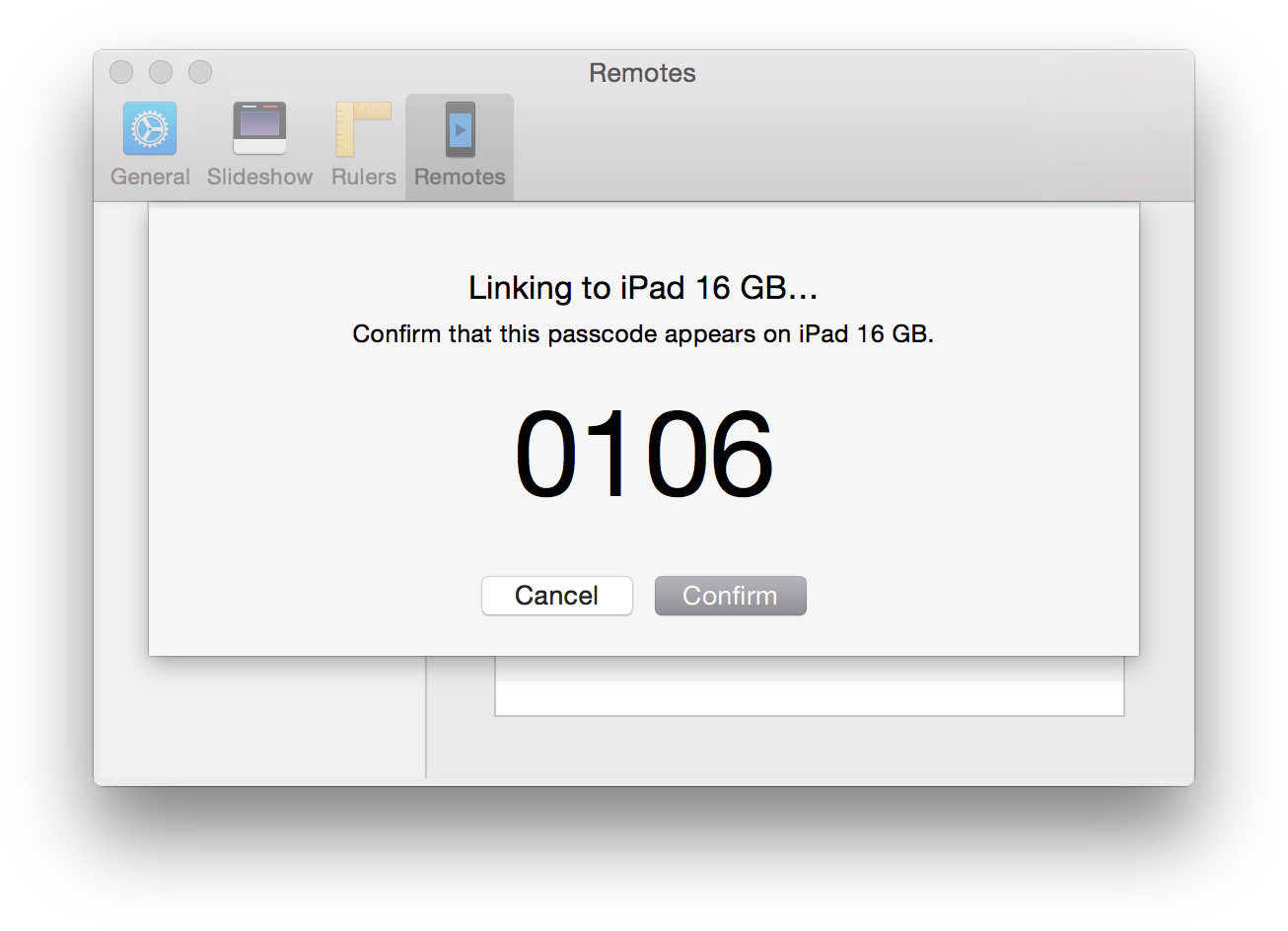
Megjegyzés: A kapcsolódott eszközöknél az Unlink / Kap. törlése (szétkapcsolás) gomb látható a név mellett, amely utal arra, hogy a kapcsolat sikeresen létrejött.
A sikeres kapcsolat létrehozását követően az iOS eszközön nagy zöld körben a Play / Lejátszás felirat jelenik meg, utalva arra, hogy immáron aktív a vezérlés.
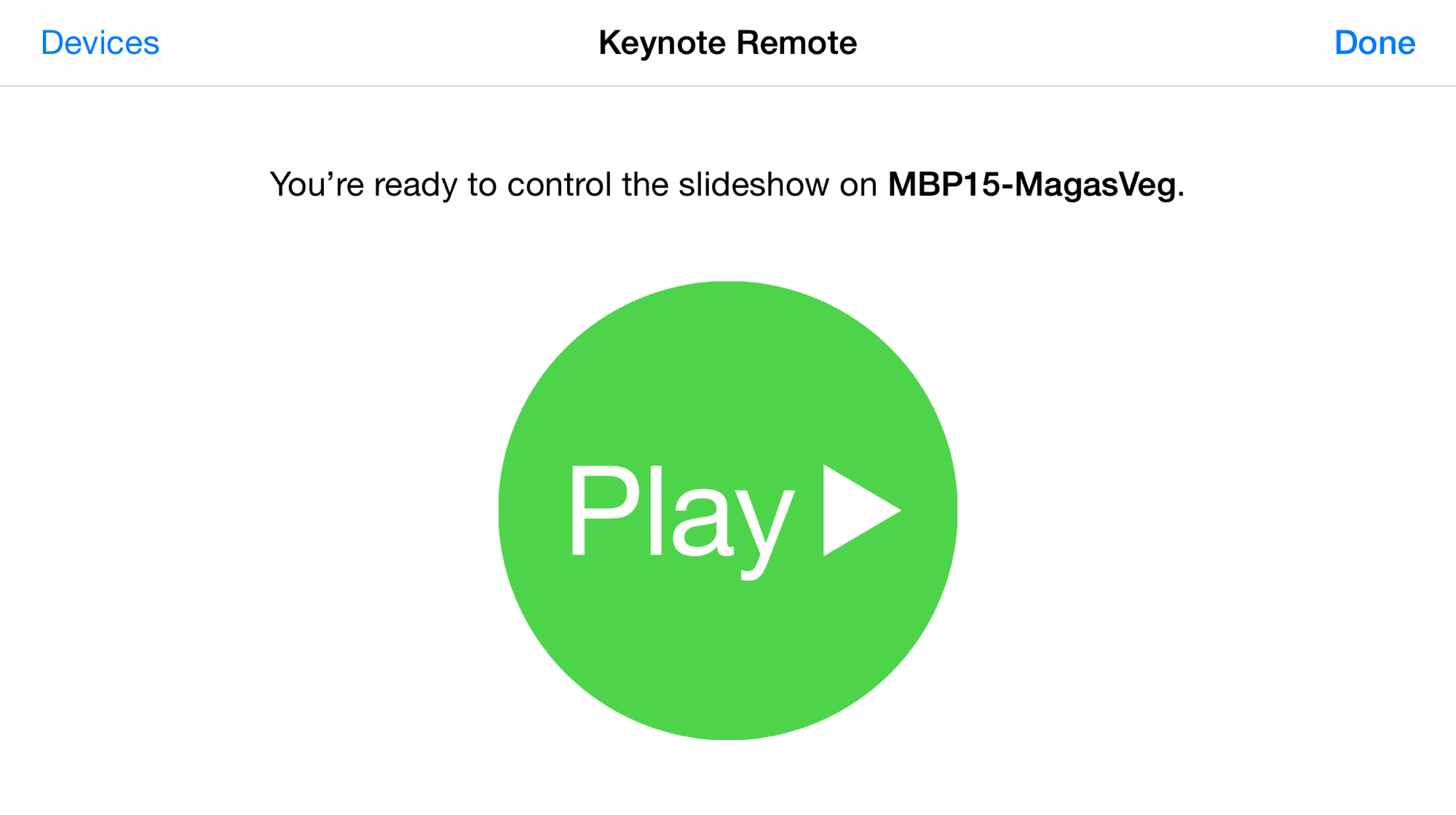
Az iOS eszközön ezután a Mac-es Keynote programban megnyitott, előtérben lévő prezentáció irányítható. Ennek képkockáit az iOS eszköz felületén is láthatjuk.
Megjegyzés: Ha egy iOS eszköz több Mac-hez is kapcsolódva van távvezérlési céllal, akkor az iOS alkalmazás Remote / Távvezérlő menüjéből az éppen vezérelni kívánt Mac-et kell kiválasztani. Itt felsorolva látjuk az összes, már párosított Mac-et.
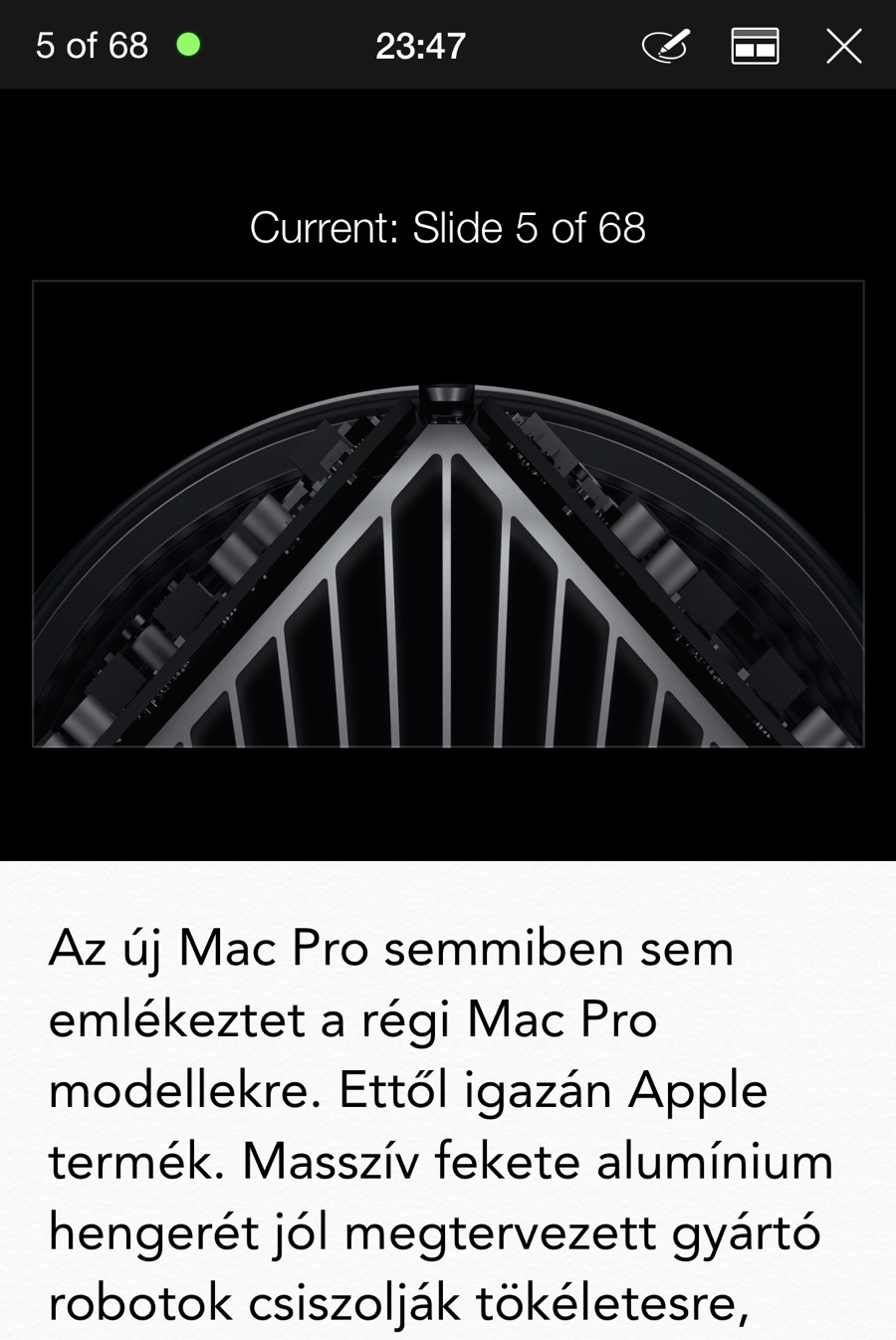 Az iOS eszköz beállításai és extrái
Az iOS eszköz beállításai és extrái
Az iPhone, iPod touch, iPad Air és iPad mini modellek esetén a Keynote program távvezérlő funkciója hasonlatosságot mutat a Keynote program előadói kijelző felületéhez, valójában az előadói feljegyzéseket (presenter notes) képes megjeleníteni az aktuális képkocka mellett, vagy az aktuális és a következő képkockát.
A Keynote távvezérlő funkció használatakor az aktuális képkockára történő bökésre kezdeményezhetjük a Mac-en lezajló animációkat, átmeneteket, illetve a következő képkockára való továbblépést.
A megoldás igen kényelmes, hiszen a kezünkben kényelmesen elférő iPhone vagy iPod touch felületére olyan jegyzeteket készíthetünk, amelyek segítik összefűzni a gondolatainkat az előadás megszakítás mentessége érdekében. Hasznos ez például számadatok pontos említése céljából, vagy hosszabb idézetek pontos előadására is. Az iPad Air és iPad mini előnye az előadások során, hogy nem kell kézben tartani, hanem akár egy stabil állványon lerakva élvezhetjük a nagyobb kijelzőn látható jegyzeteinket, és bökésekre történhet az irányítás. (Egy TwelveSouth Compass állvány kiváló segítőtárs az ilyen előadások során.)
A Keynote mobil alkalmazás előadási segédletei közül egy hasznos extra a lézer imitálása és a különféle tartalmak kijelölése, bekarikázása, rajz létrehozásának opciója. Az előadás közben a jobb felső sarokban látható gomb trió közül az első, a ceruza egy rajzolt vonallal szimbólum fekvő, azaz tájkép módban nyitja meg az aktuális képkockát, és hétféle színű ceruzát kínál a kézi illusztráláshoz, magyarázathoz, valamint a bal oldalon lévő erőteljes piros gomb révén az előadók körében egykor oly népszerű lézerfény digitális reinkarnációját kínálja fel. Ezzel nem rajzolunk az előadás képkockáira, csak megmutatunk elemeket a hallgatóságnak, hogy mindenki számára egyértelmű legyen az előadás tárgya.
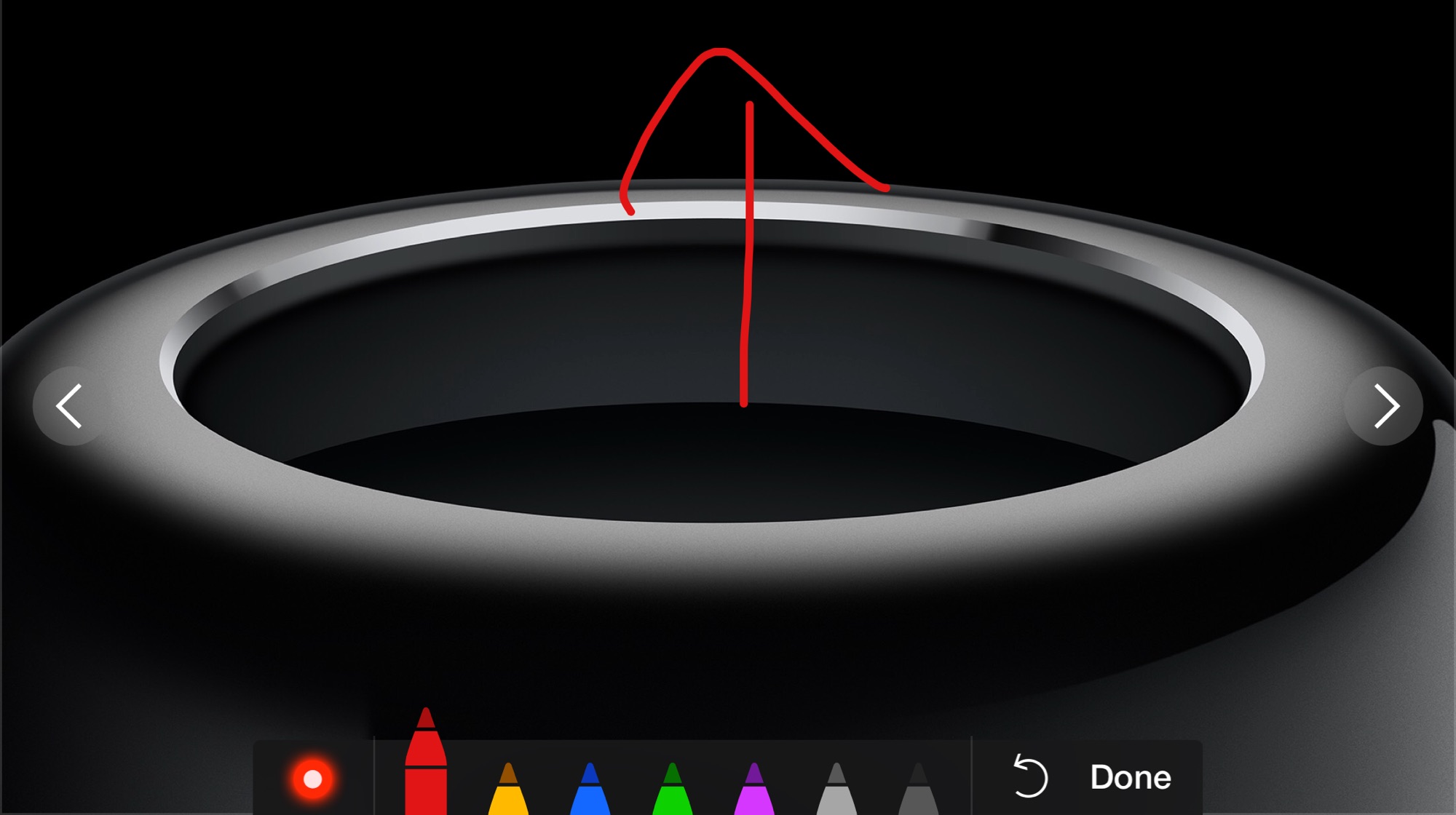
Megjegyzés: A Done / Kész gomb melletti nyíllal ellátott körvonal a visszavonás gombja. Ennek azért van jelentősége, mert a Keynote mobil alkalmazásban magyarázat céljából létrehozott rajz a prezentációra is rákerül. Ha ezt szeretnénk elkerülni, akkor a visszavonás gombot kell használnunk. Minden vonás külön esemény, vagyis ha egy nyilat három vonalból rajzolunk, akkor háromszor kell a visszavonás gombra bökni.
A Keynote távvezérlési funkció hasznos élménye az iOS eszközök és a Mac együttműködésének.
© MacMag.hu | Cikk: Birincsik József 2009. január 17.
Frissítve: 2010. június 29; 2013. október 17. (Retina; iOS 7); 2015. V. 9. (macOS Yosemite; Keynote iOS app)

Keresés a lap tartalmában a Google motorja segítségével:

